مسنجر توسط فیس بوک، یعنی توسط Meta Platforms، یکی از محبوب ترین پلت فرم های ارتباطی در جهان است. مسنجر به طور خودکار در دسترس همه کاربران فیس بوک است و نزدیک به 1,5 میلیارد کاربر از آن استفاده می کنند. اپلیکیشن موبایل مسنجر بسیار ساده است و در مقایسه با سایر اپلیکیشن های ارتباطی، کارکردها و گزینه های زیادی را ارائه نمی دهد. با این حال، چند نکته و ترفند وجود دارد که ممکن است مفید باشد. بیایید در این مقاله به 5 مورد از آنها با هم نگاه کنیم.
میتوانست باشد به شما علاقه مند است
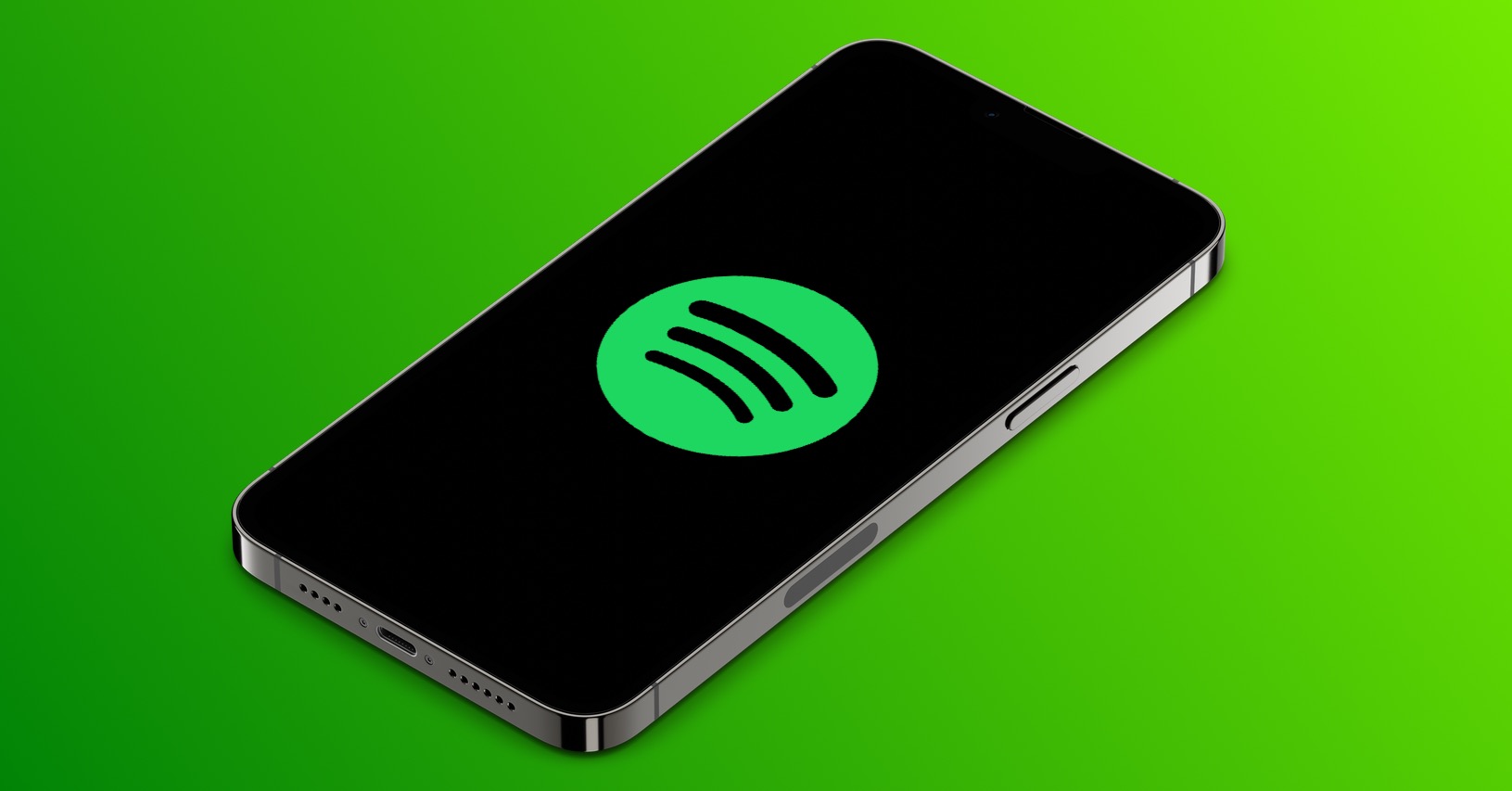
دریافت پیام از کاربران ناشناس
حریم خصوصی این روزها بسیار مهم است و شما باید تا حد امکان برای حفظ آن تلاش کنید - چه در دنیای واقعی و چه آنلاین. قطعاً نباید تنها کسی در مسنجر با شما تماس بگیرد، دقیقاً به دلیل امنیت حریم خصوصی. خوشبختانه، میتوانید نحوه دریافت پیامهای کاربران ناشناس را تنظیم کنید. فقط در سمت چپ بالای صفحه اصلی ضربه بزنید نماد نمایه شما، و سپس به بخش رفتند حریم خصوصی. هنگامی که این کار را انجام دادید، به تحویل پیام. در اینجا دو بخش وجود دارد دوستان دوستان شما در فیسبوک a دیگران در فیس بوک، جایی که می توانید نحوه ارسال پیام ها را تنظیم کنید. آنها در این مورد ایده آل هستند درخواست ها در مورد اخبار
درخواست های خبری
در صفحه قبل به شما نشان دادیم که چگونه می توانید پیام های کاربران ناشناس را با خیال راحت دریافت کنید. در همان زمان، ما فکر کردیم که درخواست های پیام، که به سادگی کار می کنند، ایده آل هستند. اگر فردی که نمیشناسید برای شما پیامی ارسال کند، مکالمه در چتها نمایش داده نمیشود، بلکه در درخواستها ظاهر میشود. در اینجا می توانید پیام و فرستنده آن را بدون نشان دادن رسید خواندن به طرف مقابل مشاهده کنید. بر اساس آن، سپس می توانید تصمیم بگیرید که آیا یک برنامه کاربردی می خواهید یا خیر پذیرفتن یا نادیده گرفتن یا می توانید مستقیماً شخص مورد نظر را انجام دهید مسدود کردن. اگر درخواست را تأیید کنید، یک اتصال برقرار می شود و مکالمه در لیست چت ظاهر می شود. با کلیک بر روی سمت چپ بالای صفحه اصلی می توانید تمام درخواست ها را مشاهده کنید مشخصات شما، و سپس به درخواست های پیام اگر شخصی برای شما نامه نوشت و پیام او را در اینجا نمیبینید، به دسته هرزنامه نگاه کنید.
ارسال استیکر، آواتار و صدا
اگر کاربر iMessage هستید، مطمئناً میدانید که میتوانید Memoji خود را ایجاد کنید، که میتواند به عنوان بخشی از یک مکالمه ارسال شود. اپلیکیشن مسنجر شامل آواتارهای مشابهی است که می توانید دقیقا مطابق با سلیقه خود تنظیم کنید. متعاقباً، پس از ایجاد، میتوانید استیکرهایی را با این آواتار ارسال کنید یا میتوانید از بین تعداد بیشماری دیگر یکی را انتخاب کنید. برای ایجاد یک آواتار، به هر مکالمه ای، سپس در قسمت سمت راست کادر متن پیام، روی ضربه بزنید نماد ایموجی و سپس فشار دهید گزینه های آواتار پس از ایجاد، می توانید استیکرهای آواتار را ارسال کنید، اما در پایین صفحه می توانید بین انواع مختلف استیکر جابجا شوید. با آنها می توانید انواع بیشتری از استیکرها را در فروشگاه دانلود کنید. قسمت ارسال هم هست گیف، یعنی تصاویر متحرک همراه با صدا.
پنهان کردن داستان برای کاربران انتخاب شده
امروزه همه افراد دارای شبکه های اجتماعی هستند. بسیاری از آنها به اصطلاح استوری دارند، یعنی پست هایی که فقط برای 24 ساعت عمومی هستند و سپس ناپدید می شوند. اولین کسی که این قالب را ارائه کرد اسنپ چت بود. متأسفانه او به نوعی بیش از حد خوابید و اجازه داد اینستاگرام این ایده عالی را در اختیار بگیرد. و به محض اینکه اینستاگرام با استوری ها همراه شد که به سرعت بسیار محبوب شد، کیف با این فرمت پاره شد. در حال حاضر استوری هایی نیز در مسنجر وجود دارد - به ویژه، آنها را می توان به موارد موجود در اینستاگرام پیوند داد. با این حال، این امکان وجود دارد که فردی را در لیست دوستان فیس بوک خود داشته باشید که نمی خواهید استوری ها را با او به اشتراک بگذارید. برای مخفی کردن استوری برای کاربران منتخب، در سمت چپ بالای صفحه اصلی کلیک کنید مشخصات شما، و سپس به حریم خصوصی. در اینجا، تنها کاری که باید انجام دهید این است که روی زیر ضربه بزنید طیف کاربران داستان ها در اینجا می توانید ایجاد کنید مدار خود کاربران برای داستان ها، یا می توانید روی بخش کلیک کنید می خواهید داستان را از چه کسی پنهان کنید؟، جایی که کاربرانی را انتخاب می کنید که استوری های شما را نخواهند دید.
ذخیره خودکار عکس ها و فیلم ها
به جز مسنجر، آیا از برنامه چت دیگری مانند واتس اپ استفاده می کنید؟ اگر پاسخ شما مثبت است، مطمئناً میدانید که بهطور پیشفرض WhatsApp تمام عکسها و ویدیوهایی را که دریافت میکنید بهطور خودکار در برنامه Photos ذخیره میکند. برای برخی، این عملکرد ممکن است راحت باشد، اما برای افرادی که اغلب با تعداد زیادی از کاربران یا به صورت گروهی ارتباط برقرار می کنند، یک عملکرد ناخواسته است. با این حال، اگر اغلب عکسها و ویدیوها را از مسنجر ذخیره میکنید و میخواهید به صورت خودکار ذخیره شوند، میتوانید این عملکرد را روشن کنید. فقط در سمت چپ بالای صفحه اصلی ضربه بزنید نماد نمایه شما، و سپس به بخش بروید عکس و رسانه. اینجا ساده است فعال کردن امکان پذیری عکس ها و فیلم ها را ذخیره کنید.
 پرواز به دور دنیا با اپل
پرواز به دور دنیا با اپل 
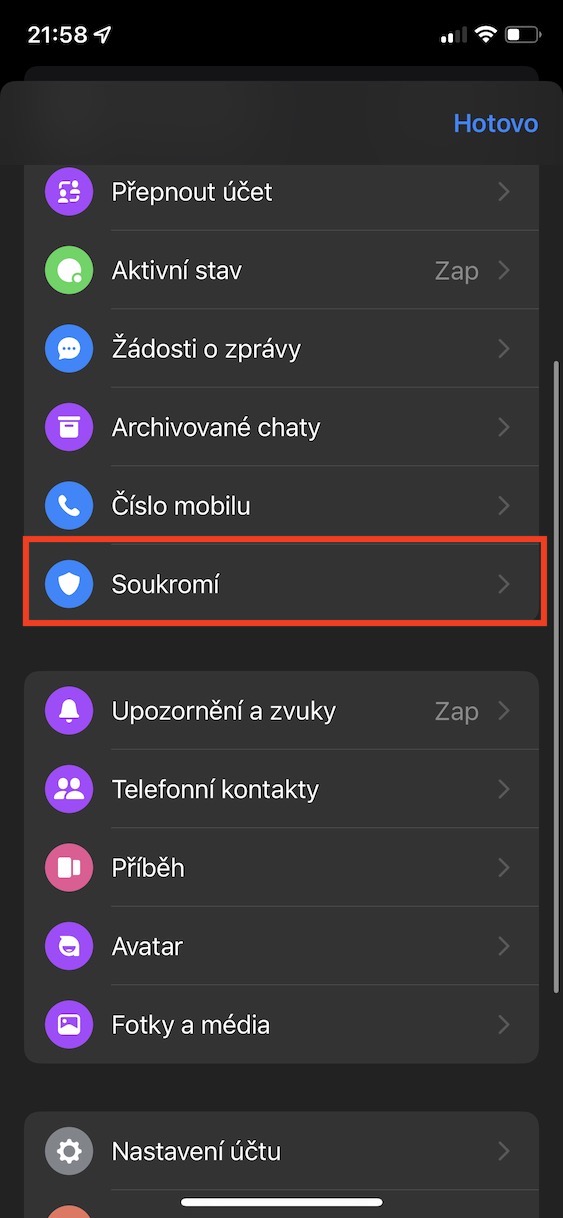
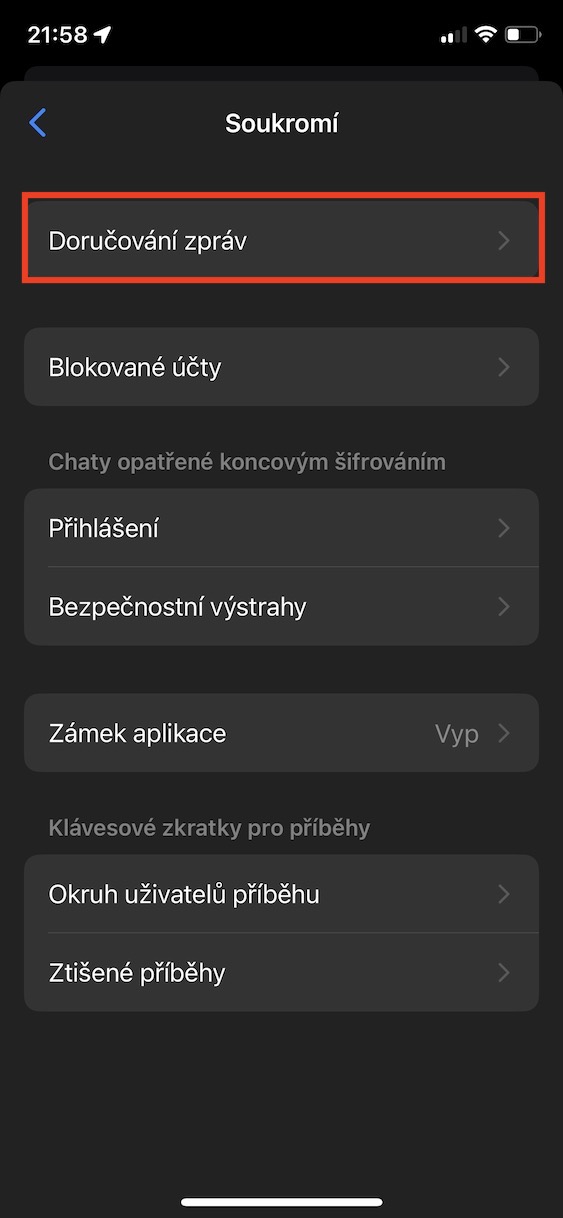
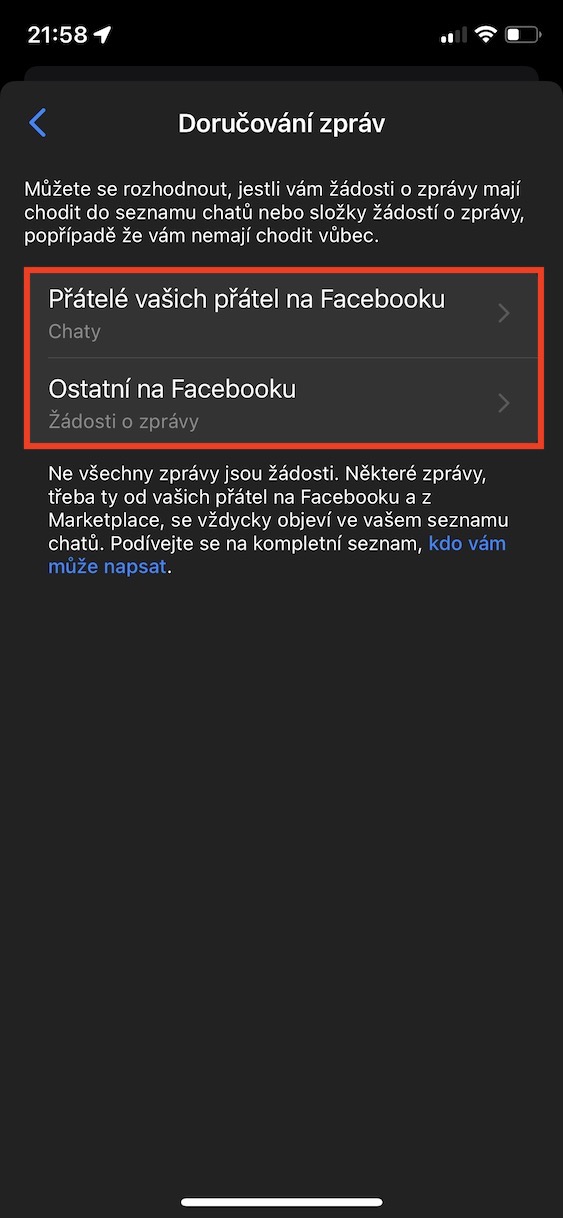

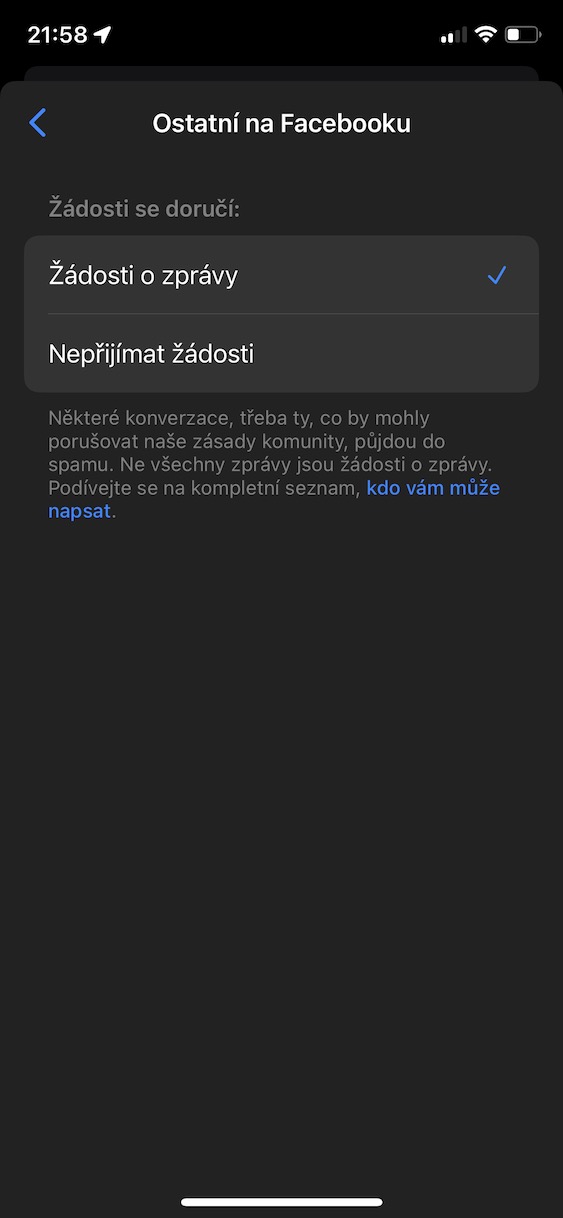










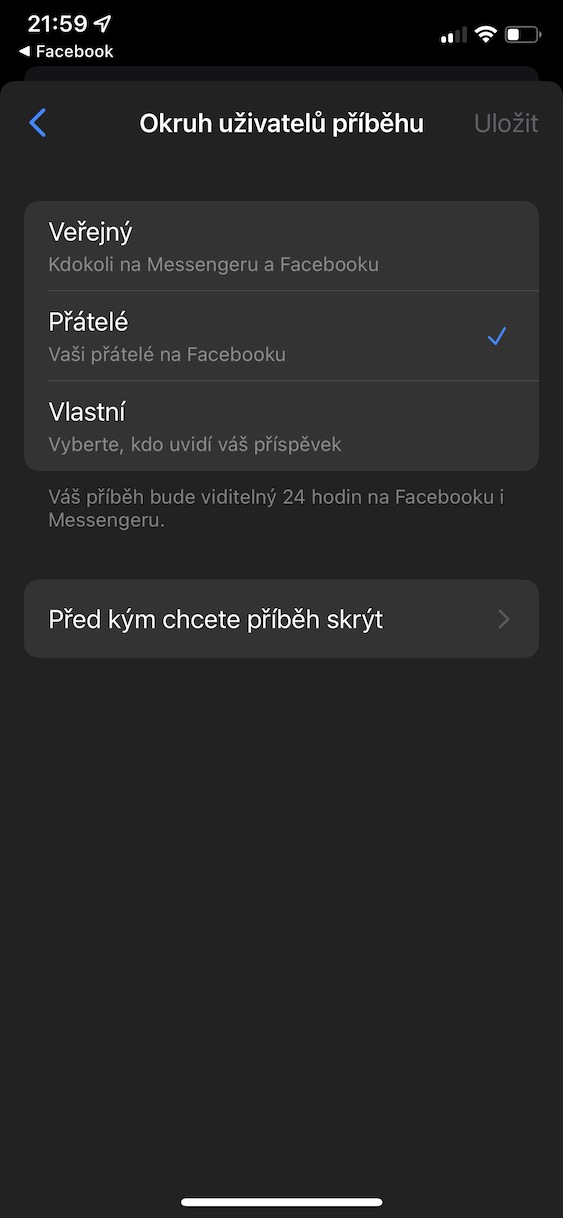
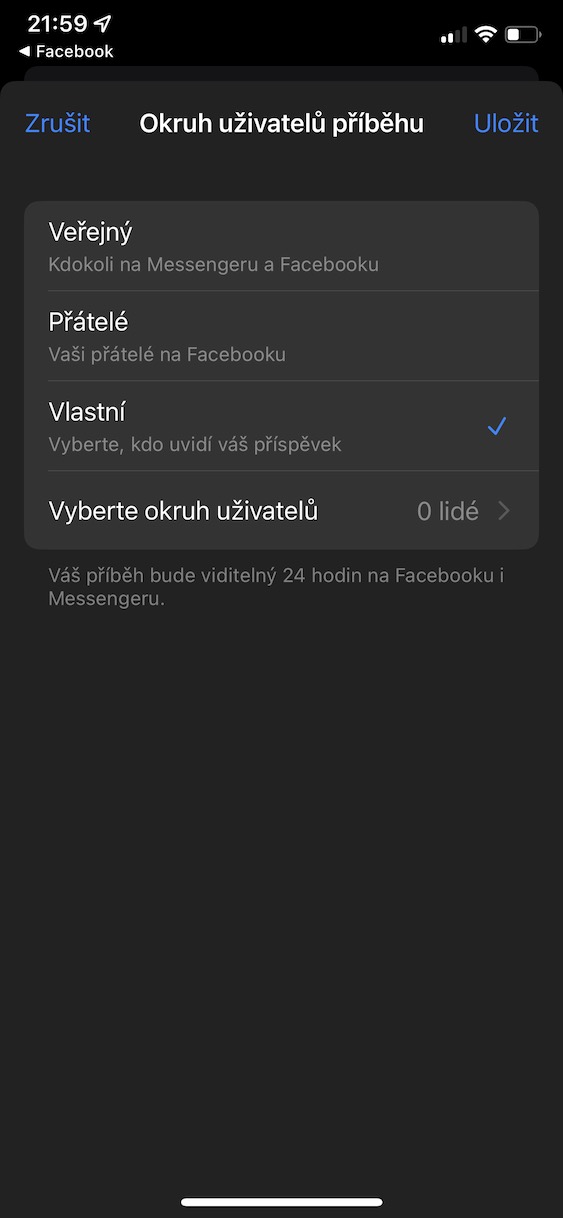



من برای مدت طولانی با مسنجر در آیفون خود مشکلات دیگری داشتم - اغلب اوقات عکس یا ویدیوی ارسال شده توسط دوستان را به من نشان نمی دهد. XY ماه، شاید بیش از یک سال ادامه دارد. همه به روز شده، بدون تغییر. من باید "پیام در دسترس نیست" را در داخل مکالمه دوباره ارسال کنم تا نمایش داده شود. خواننده وحشتناک